Problemen met Google Play oplossen
Op de meeste Android - apparaten zijn Google Play en zijn services meestal de belangrijkste bron van problemen. Je hebt je dit waarschijnlijk gerealiseerd als je al een tijdje een Android -telefoon gebruikt. Met sommige van deze problemen kunt u geen nieuwe apps downloaden,(won’t let you download new apps) terwijl andere problemen veroorzaken met het afspelen van Google Play Muziek(Google Play Music) .
Hieronder volgen enkele veelvoorkomende problemen waarmee u te maken kunt krijgen met Google Play op uw apparaten en hoe u deze problemen op Google Play kunt oplossen .

Hoe u het stoppen van Google Play-services kunt oplossen(How To Fix Google Play Services Stopping)
Als u constant een bericht krijgt dat de services blijven stoppen, zullen deze methoden dit voor u oplossen.
Start uw apparaat opnieuw op(Reboot Your Device)
Als er een probleem is, zoals het stoppen van Google Play - services, is het eerste en meest elementaire dat u moet proberen, uw apparaat opnieuw op te starten. Opnieuw opstarten lost veel voorkomende kleine storingen en problemen op uw telefoon op, en u zou het eens moeten proberen.
Wanneer uw telefoon weer opstart, zou u geen problemen meer moeten hebben.
Update de Play Store-app(Update The Play Store App)
Net als uw andere apps, moet de Google Play Store -app ook worden bijgewerkt om een bugvrije en geoptimaliseerde ervaring te garanderen. Meestal installeert de app zelf updates. U kunt echter een handmatige updatecontrole uitvoeren en kijken of er updates moeten worden geïnstalleerd.
- Start de Google Play Store -app op uw apparaat.
- Tik op het hamburgerpictogram in de linkerbovenhoek en selecteer Instellingen(Settings) .
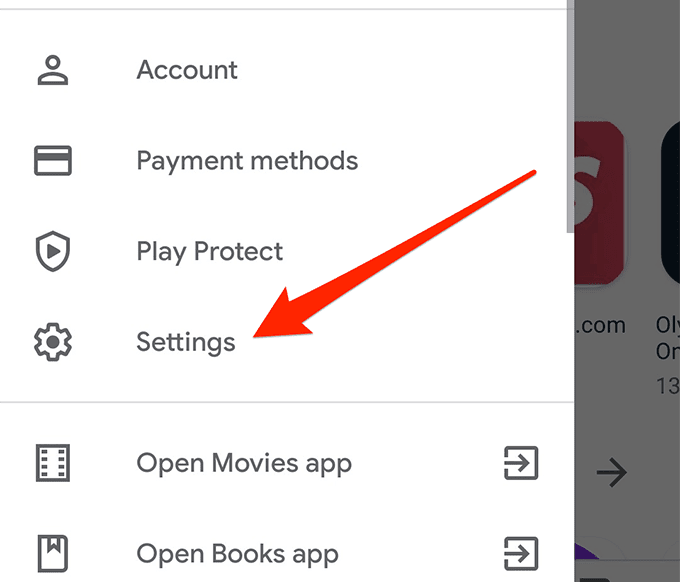
- Tik op Play Store-versie(Play Store version) om updates te zoeken en te installeren.

Verwijder de Google Play-services Data & Cache(Delete The Google Play services Data & Cache)
Google Play -services bewaren gegevens en cachebestanden op uw apparaat. Als er een probleem is met de service, kunt u proberen deze bestanden te verwijderen(try removing these files) en kijken of het probleem hiermee is opgelost.
Het zou het probleem moeten oplossen als het werd veroorzaakt door een cachebestand.
- Ga naar Settings > Apps & notifications op je apparaat en tik op Google Play-services .

- Selecteer Opslag(Storage) en tik op Opslag wissen(Clear Storage) en vervolgens op Cache wissen(Clear Cache) .

Roll Back De Play Store-services Updates(Roll Back The Play Store services Updates)
App -updates lossen normaal gesproken bestaande problemen op uw apparaat op, maar soms zijn ze de oorzaak van een probleem. In die gevallen is het terugdraaien van de updates(rolling back the updates) het beste wat je kunt doen. U keert terug naar de werkende versie van Google Play -services op uw telefoon.
- Ga naar Settings > Apps & notifications en tik op Google Play-services .

- Tik op de drie stippen in de rechterbovenhoek en kies Updates verwijderen(Uninstall updates) .

Een wit scherm in de Google Play Store repareren(How To Fix a Google Play Store White Screen)
Als het Play Store -scherm helemaal wit wordt en helemaal geen menu's weergeeft, zullen deze oplossingen het waarschijnlijk voor u oplossen.
Schakel de vliegtuigmodusoptie in(Toggle The Airplane Mode Option)
Als u de vliegtuigmodus inschakelt,(airplane mode) wordt de verbinding tussen uw apparaat en de meeste verbindingen, zoals wifi en mobiele data, verbroken. Het is de moeite waard om de optie in te schakelen om tijdelijk te voorkomen dat de Google Play Store nieuwe gegevens ophaalt en dit kan het probleem met het witte scherm op uw telefoon oplossen.
- Trek(Pull) de meldingsbalk vanaf de bovenkant van uw scherm naar beneden.
- Tik op de optie met de vliegtuigmodus(Airplane mode) om deze in te schakelen.

- Wacht ongeveer een minuut.
- Schakel de optie weer uit door erop te tikken in het systeemvak.
Overschakelen naar mobiele data of wifi(Switch To Cellular Data Or WiFi)
Een mogelijke reden waarom u het probleem met het witte scherm van de Google Play Store heeft, is dat uw wifi- of mobiele data-abonnement niet goed werkt. De Play Store kan geen gegevens laden en heeft dus geen andere keuze dan een wit scherm weer te geven.
U kunt het oplossen door uw medium van internetverbinding(Internet) te wijzigen .
- Als u momenteel mobiele data gebruikt, schakelt u de optie Mobiele data(Mobile data ) uit in het meldingscentrum en gebruikt u in plaats daarvan wifi .
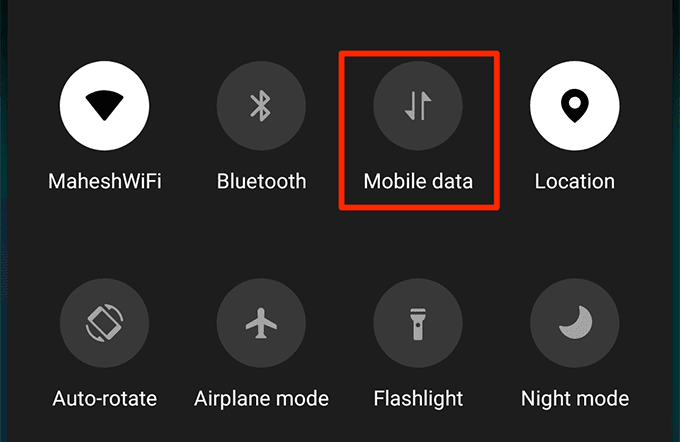
- Als je een wifi -netwerk hebt, schakel je wifi uit en maak je verbinding met je mobiele data.
Gegevens en cache wissen voor de Play Store(Clear Data & Cache For The Play Store)
Net als veel andere apps bewaart de Play Store de opslag- en cachebestanden in het geheugen van je telefoon. Als deze bestanden in een groot aantal worden verzameld, kunt u overwegen ze te verwijderen om te zien of dat het probleem op uw telefoon oplost. Dit zou geen invloed moeten hebben op hoe de app op uw apparaat werkt.
- Ga naar Settings > Apps & notifications op je telefoon en tik op Google Play Store .

- Kies Opslag(Storage) en tik één voor één op Opslag(Clear Storage) wissen en Cache wissen .(Clear Cache)

Gebruik van achtergrondgegevens inschakelen(Enable Background Data Usage)
De Play Store moet soms zijn interne taken op de achtergrond uitvoeren. Het vereist een actieve internetverbinding(Internet) en een optie die is ingeschakeld in de instellingen om dit te doen.
U kunt die optie als volgt inschakelen.
- Ga naar Settings > Apps & notifications en tik op Google Play Store .
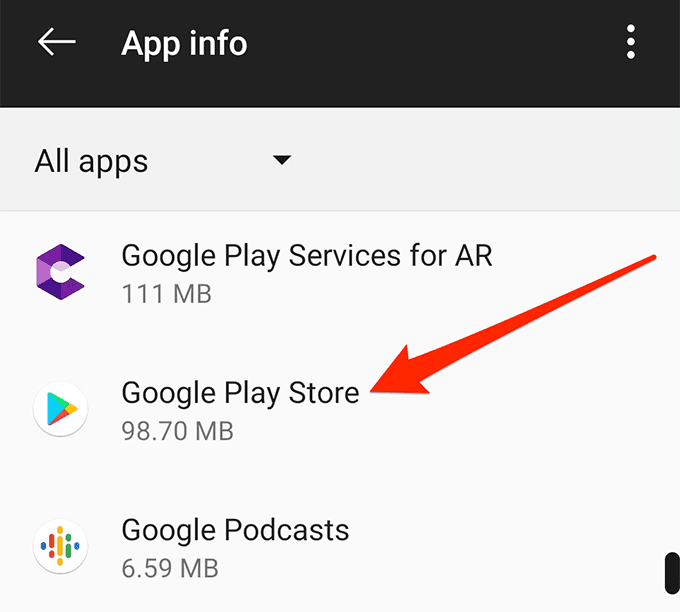
- Tik op Dataverbruik(Data usage) op het volgende scherm.

- Schakel de optie in die zegt Achtergrondgegevens(Background data) .

Problemen met Google Play Games oplossen(How To Fix Issues With Google Play Games)
Er zijn niet veel problemen met de Play Games . Maar als u ergens mee te maken krijgt, zijn dit de methoden die u kunt gebruiken om Google Play- problemen met games op te lossen.
Gegevens en cache verwijderen voor Play Games(Remove Data & Cache For Play Games)
Het verwijderen van gegevens en cachebestanden voor Play Games lost waarschijnlijk alle problemen op uw apparaat op. De app maakt dan nieuwe versies van deze bestanden die waarschijnlijk geen problemen zullen bevatten.
Houd er rekening mee dat dit geen invloed heeft op je gameplay of iets met de service.
- Open Instellingen(Settings) op je telefoon, tik op Apps & meldingen(Apps & notifications) en kies Google Play Games .

- Selecteer Opslag(Storage) en tik één voor één op zowel Opslag (Clear Storage)wissen als Cache wissen .(Clear Cache)

Installeer Google Play Games opnieuw op uw apparaat(Reinstall Google Play Games On Your Device)
Als het wissen van de app-gegevens en cachebestanden niet voor u heeft gewerkt, kunt u proberen de hele app te verwijderen en vervolgens opnieuw te installeren vanuit de Play Store . Dit zou de meeste problemen moeten oplossen, aangezien je een frisse nieuwe versie van de app krijgt.
- Start de Play Store op je telefoon en zoek naar Google Play Games .
- Tik op de knop met de tekst Installatie ongedaan maken(Uninstall) om de app van uw apparaat te verwijderen.

- Tik op Installeren(Install) voor dezelfde app om de app opnieuw op je telefoon te installeren.

Hoe Google Play Muziek te repareren(How To Fix Google Play Music)
De meeste Play Music -problemen zijn eigenlijk geen problemen, maar zijn functies die door de ontwikkelaars worden geleverd. Als u ze in- of uitschakelt, zou het probleem met Google Play moeten worden opgelost .
Cache wissen voor Google Play Muziek(Clear Cache For Google Play Music)
Sommige problemen met Google Play Muziek(Google Play Music) zijn het resultaat van ongewenste cachebestanden en het verwijderen van deze bestanden zal waarschijnlijk eventuele problemen met de app oplossen. Als u dit doet, wordt niets uit uw bibliotheek verwijderd en veroorzaakt het ook geen andere problemen op uw telefoon.
- Start Instellingen(Settings) op uw apparaat, tik op Apps en meldingen(Apps & notifications) en kies Google Play Muziek(Google Play Music) .

- Selecteer Opslag(Storage) en tik op de knop met de tekst Cache wissen(Clear Cache) .

Upload niet meer dan is toegestaan(Don’t Upload More Than You’re Allowed)
Als je het nog niet weet, kun je met Google Play Muziek(Google Play Music) tot 50.000 nummers opslaan in je account. Als je problemen ondervindt bij het uploaden van nieuwe nummers, kun je controleren of je de toegestane limiet hebt overschreden.
- Ga met uw browser naar de Google Play Muziek -site.(Google Play Music)
- Klik(Click) bovenaan op het hamburger icoon en kies Instellingen(Settings) .

- Je ziet het aantal nummers dat je hebt geüpload in je account.

Alleen compatibele muziekformaten uploaden(Upload Only Compatible Music Formats)
Google Play Muziek(Google Play Music) ondersteunt niet het uploaden van alle beschikbare muziekformaten. Als je problemen hebt met het uploaden van een of meer van je muziekbestanden, upload je waarschijnlijk de incompatibele formaten.
Het ondersteunt momenteel de volgende formaten voor uploaden:
- MP3
- AAC
- WMA
- FLAC
- OGG
- M4P
- M4A
Er zijn bepaalde voorwaarden met betrekking tot welk formaat u kunt uploaden vanaf welk apparaat, die u op hun site(their site) kunt vinden .
Los ontbrekende nummers op door de app te vernieuwen(Fix Missing Songs By Refreshing The App)
Sommige gebruikers klagen dat hun geüploade nummers ontbreken in de app. Als ook jij de nummers in je bibliotheek niet kunt vinden waarvan je weet dat je ze hebt geüpload, zou het vernieuwen van de app het probleem voor je moeten oplossen.
- Start de Google Play Music -app op uw apparaat.
- Tik op het hamburgerpictogram in de linkerbovenhoek en selecteer Instellingen(Settings) .

- U vindt een optie met de tekst Vernieuwen(Refresh) onder het gedeelte Account . Tik erop om je muziekbibliotheek te vernieuwen.

Schakel de WiFi-streamingoptie uit(Disable The WiFi Streaming Option)
Om je telefoongegevens op te slaan, wordt de Play Music geleverd met een optie die je muziek alleen streamt als je bent verbonden met een wifi -netwerk. Dit betekent dat je met de app je bestanden niet kunt streamen als je mobiele data hebt.
U kunt het oplossen door de optie in de instellingen uit te schakelen.
- Open de Google Play Muziek(Google Play Music) -app op je telefoon.
- Tik bovenaan op het hamburgerpictogram en kies Instellingen(Settings) .

- Scroll naar beneden en schakel de optie uit met de tekst Alleen streamen op wifi(Stream only on Wi-Fi) onder het gedeelte Afspelen(Playback) .

De hulpprogramma's van Google Play zijn enkele van de handige tools die u op uw apparaten kunt gebruiken, maar vaak zijn ze de reden waarom u zoveel problemen op uw telefoon ondervindt. Gelukkig zijn er dingen die je kunt doen om van die problemen af te komen van je telefoon(get rid of those issues from your phone) .
Welk Google Play -probleem heeft u het meest gehinderd op uw telefoon? Hoe heeft u uw Google Play- probleem opgelost? Laat het ons weten in de reacties hieronder.
Related posts
Hoe Gmail te repareren wanneer het geen e-mails ontvangt
Hoe u SSL-beveiligingscertificaatfouten in Chrome kunt oplossen
Hoe te repareren Google Drive Back-up en synchronisatie werkt niet
Hoe Gboard te repareren werkt niet op Android en iOS
Problemen met geheugengebruik/geheugenlekkage van Google Chrome?
Hoe Google Agenda te gebruiken: 10 Pro-tips
Hoe kom je in Inbox Zero in Gmail
Een Google-formulier maken: een complete gids
Vervolgkeuzelijsten van Google Spreadsheets gebruiken
Een bedrijf claimen op Google
Hoe werkt het YouTube-algoritme?
3 manieren om randen te maken in Google Documenten
Sorteren of filteren op kleur in Google Spreadsheets
Hoe te filteren in Google Spreadsheets
Wat is de Software Reporter Tool in Chrome en hoe kan ik deze uitschakelen?
Wat zijn Google-blootstellingsmeldingen voor COVID-bescherming?
8 Google-zoektips: vind altijd wat u zoekt
Hoe u Google SafeSearch uitschakelt
Afbeeldingen herstellen die niet worden geladen in Chrome
Privé-e-mails verzenden in Gmail
